Discord je skvělá aplikace, která umožňuje chatovat a komunikovat s přáteli a rodinou online. Pomocí aplikace Discord můžete také společně sledovat filmy nebo televizní pořady na Netflixu.
Co potřebujete ke streamování Netflixu na službě Discord?
Discord je známý svou přátelskou komunitou a mnoha příležitostmi ke spolupráci během herních sezení i k paralelnímu vysílání. Tato platforma se v posledních několika letech dočkala několika aktualizací, aby se z ní stala běžná komunikační platforma, a ne pouze platforma zaměřená na hráče. Jedním z klíčových příkladů by mohly být kanály Discord Stage, což je podobná klubová funkce společnosti, která má podporovat otevřenou interakci.
Když přišel Netflix, uživatelé viděli pohodlný způsob, jak společně sledovat své oblíbené pořady a filmy prostřednictvím vysílání Discord. V mobilních aplikacích Discord, včetně systémů iOS a Android, bohužel nelze Netflix streamovat kvůli omezením DRM. V aplikaci Discord Mobile však můžete snadno sdílet obrazovku. A pokud Netflix není zrovna to, co hledáte, můžete na službě Discord uspořádat také poslechovou party Spotify.
Pokud chcete streamovat Netflix na Discordu, měli byste vědět následující.
Jak streamovat Netflix v aplikaci Discord z počítače
Někdy se s přáteli z různých důvodů nemůžete sejít, ale to neznamená, že se společné sledování filmu ruší. Opak je však dokonce pravdou, protože filmy a televizní pořady můžete snadno streamovat z počítače pomocí funkcí služby Discord a s předplatným služby Netflix.
A nezáleží na tom, zda máte Windows nebo Mac. Pro začátek stačí postupovat podle následujících kroků:
- Otevřete webový prohlížeč a přejděte na webovou stránku Netflix.

- Otevřete Discord a ujistěte se, že je připojen k serveru.
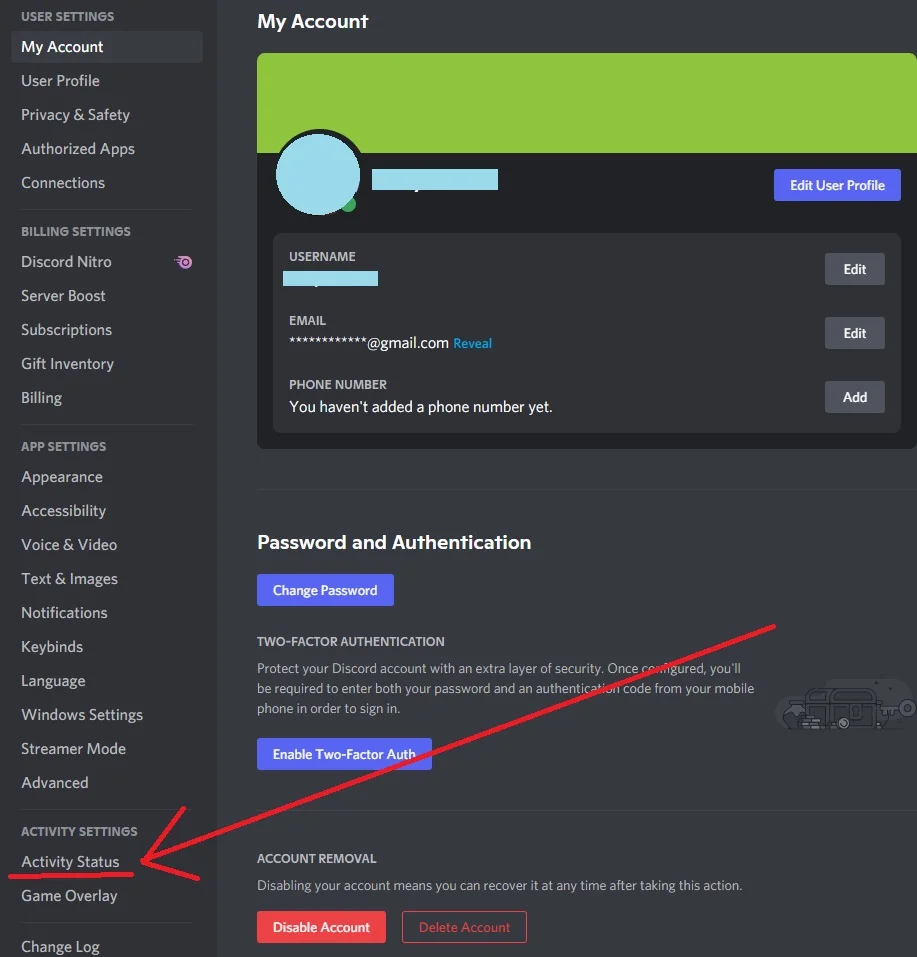
- Poté klikněte na možnost „Nastavení“ v dolní části stránky.
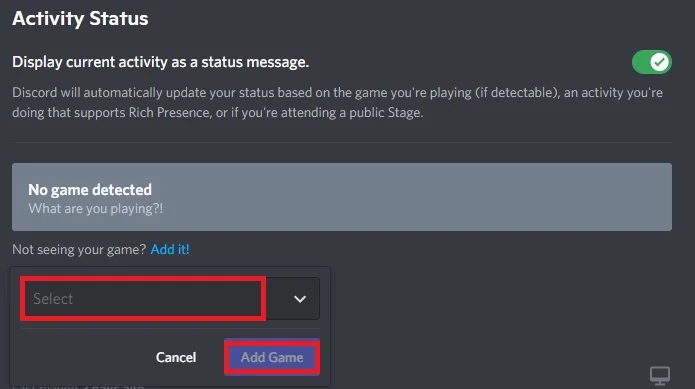
- Klikněte na „Přidat!“ a vyberte kartu v prohlížeči s aktivní streamovací službou. Po výběru služby Netflix klikněte na „Přidat hru“.
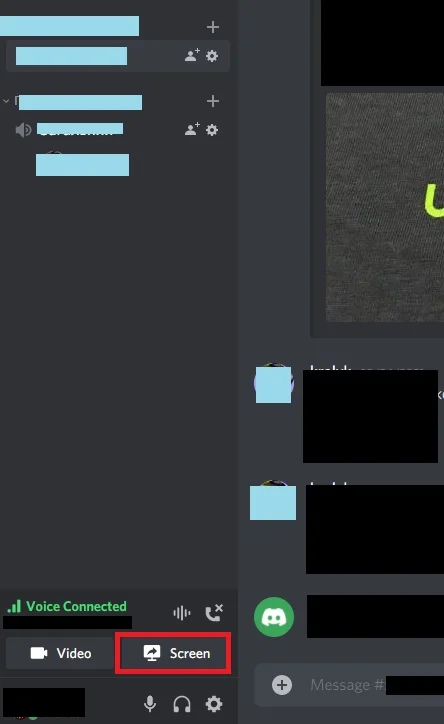
- Jakmile opustíte „Nastavení“, klikněte na ikonu obrazovky v levém dolním rohu.
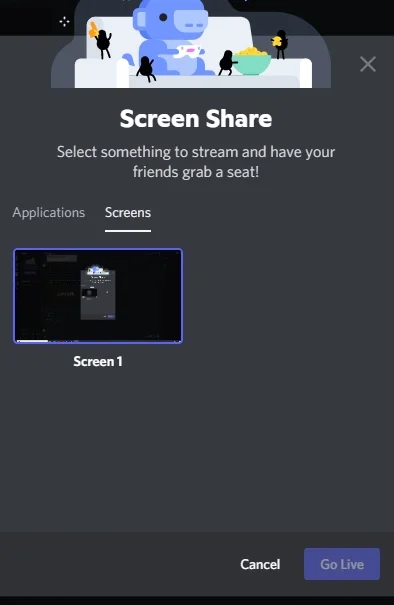
- Ve vyskakovacím okně „Sdílení obrazovky“ vyberte kartu prohlížeče, kterou chcete streamovat.
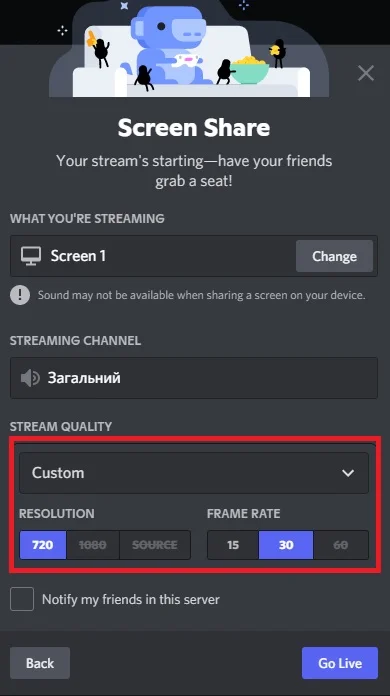
- Upravte nastavení streamování.
Je také skvělé, že funkce Discord umožňuje streamovat filmy a souběžně s tím komunikovat prostřednictvím videohovoru. Můžete tak při sledování sledovat reakce toho druhého a nenudit se.
Jak streamovat Netflix na službě Discord se zvukem
Často můžete slyšet stížnosti uživatelů, kteří chtěli odeslat příspěvek, ale během vysílání narazili na nedostatek zvuku. To se může stát a je třeba s tím počítat, takže než začnete film sledovat, ujistěte se, že k takovým problémům nedochází. V opačném případě strávíte zbytek večera snahou problém odstranit.
Důvodem tohoto stavu je často to, že Discord potřebuje administrátorský přístup k vašemu počítači. Za zmínku stojí také problémy s ovladači – jsou zastaralé nebo prostě nefungují správně. V těchto případech se zobrazí obraz, ale samotný zvuk neuslyšíte.
Další častou příčinou je nekompatibilita některých zvukových zařízení s aplikací Discord nebo jednoduše nestabilita vysílání, které nemusí tato zařízení rozpoznat. Měli byste jednoduše zkontrolovat nastavení „Voice & Video“ vašich zařízení nebo si zkusit pohrát s přepínači, které jsou zodpovědné za „experimentální metodu zachycení zvuku“.
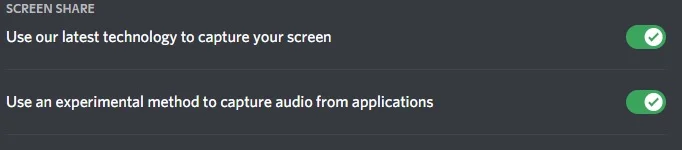
Pokud máte potíže se zvukem na Macu, můžete využít průvodce Discord zde.
Jak streamovat Netflix v aplikaci Discord bez černé obrazovky
Někdy dochází k problémům se samotným přehráváním videa. Někdy se video nepřehrává vůbec. A pak stojí za zmínku, že příčinou mohou být staré nebo nefunkční ovladače zodpovědné za grafiku v počítači.
Nejprve je třeba zkontrolovat aktualizace služby Discord. Poté zkuste vypnout nastavení hardwarové akcelerace ve webovém prohlížeči. Ujistěte se, že jste při streamování vypnuli všechny nepotřebné programy. A poslední – můžete zkusit vymazat složku mezipaměti v aplikaci Discord.
Jak vypnout hardwarovou akceleraci v prohlížeči Google Chrome
Chcete-li v prohlížeči Google Chrome zakázat hardwarovou akceleraci, postupujte podle následujících kroků:
- Nejprve otevřete aplikaci Google Chrome v počítači.
- Poté klikněte na ikonu „tří teček“ v pravém horním rohu obrazovky a vyberte možnost „Nastavení“.
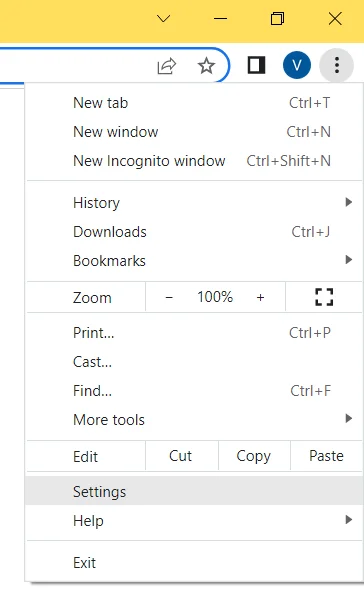
- Poté otevřete část „Pokročilé“ a vyberte možnost „Systém“.
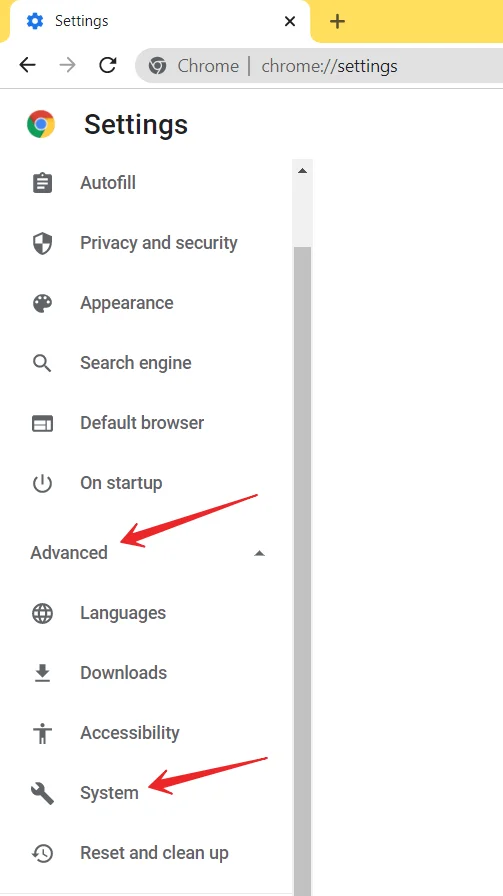
- Nakonec vypněte funkci „hardwarové akcelerace“.
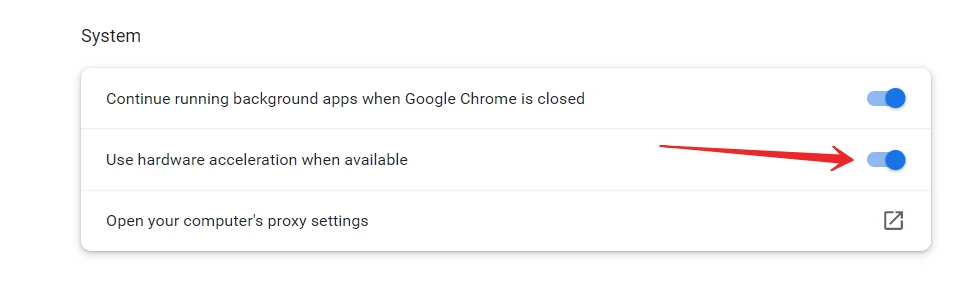
Po dokončení těchto kroků budete moci vypnout hardwarovou akceleraci v prohlížeči Google Chrome.
Měli byste vědět, že ostatní prohlížeče to dělají podobným způsobem prostřednictvím nastavení. V prohlížeči Safari se vám však tento trik nepodaří.
To je vše, co byste měli vědět o tom, jak streamovat Netflix přes Discord. Užijte si chvíle s přáteli!







